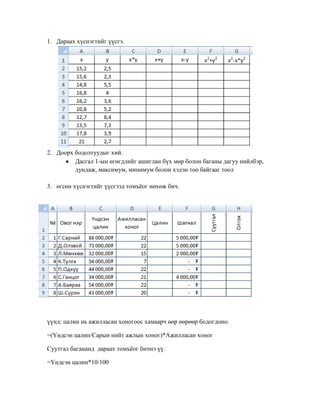More Related Content
Similar to Edasgal 1 (10)
Edasgal 1
- 1. 1. Дараах хүснэгтийг үүсгэ.
2. Доорх бодолтуудыг хий.
Дасгал 1-ын өгөгдлийг ашиглан бүх мөр болон баганы дагуу нийлбэр,
дундаж, максимум, минимум болон хэдэн тоо байгааг тоол
3. өгсөн хүснэгтийг үүсгээд томъёог нөхөж бич.
үүнд: цалин нь ажилласан хоногоос хамаарч өөр өөрөөр бодогдоно.
=(Үндсэн цалин/Сарын нийт ажлын хоног)*Ажилласан хоног
Суутгал багананд дараах томъёог бичнэ үү.
=Үндсэн цалин*10/100
- 2. Олгох багананд дараах томъёог бичнэ үү.
=Цалин – Суутгал + Шагнал
4. Функцуудыг ашиглан дараах хүснэгтийг гүйцээ.
(Ерөнхий дүнг явцын дүн*2+шүүлэг*3+шалгалт*5)/10 гэсэн томъёогоор
олно.
Ерөнхий дүнгээр байр эзлүүлнэ.
Үсгэн үнэлгээг бодохдоо:
=IF(A2>89,”A”,IF(A2>79,”B”,IF(A2>69,”C”,IF(A>59,”D”,”F”))))
Тоон дүнг олохдоо:
=IF(A2>89,”4”,IF(A2>79,”3”,IF(A2>69,”2”,IF(A>59,”1”,”0”))))
Байр эзлүүлэхдээ:
RANK функцыг ашиглах ба ромбо тоогоор үзүүлэхийн тулд Roman функцыг
ашиглана. Н2 нүдэнд дараах томъёог бичиж, доош хуулахын тулд $
тэмдэгээрг мужийн координатыг бэхлэнэ.
=ROMAN(RANK(E2,E$2:E$9))
Хэдэн хүүхэд А үнэлгээ авсныг F11 нүдэнд =countif(F2:F9;A) гэж бичиж
өгнө. Энэ функц нь F2-оос F9 хүртэлх нүднүүдээс А гэсэн үсэгтэй
нүднүүдийг тоолно.
B,C,D,F авсан хүүхдүүдийг тоол.
Сурлагын амжилтыг ол. Амжилтыг олохдоо ерөнхий дүн нь D-ээс дээш
үнэлгээ авсан хүний тоог нийт хүний тоонд хуваагаад 100-гаар үржүүлж
олно.
Сурлагын чанарыг ол. Чанарыг олохдоо ерөнхий дүн нь B-ээс дээш үнэлгээ
авсан хүний тоог нийт хүний тоонд хуваагаад 100-гаар үржүүлж олно.
5. Дараах хүснэгтийг бөглө
- 3. Энэ бодлогыг бодох томъёонуудыг В12, В13, В14, В15 нүдэнд оруулсан
болно.
Хөдөлмөрийн насны хүн амын дундас насыг С16 нүдэнд, mах утгыг С17
нүдэнд, min утгыг С18 нүдэнд тус тус ол.
Он болон хөдөлмөрийн насны хүн амын тоог ашиглан график байгуул.
6. Өвчтөнүүдийн хэвтсэн ба гарсан өдрүүд өгөгдөв. Хэвтэж эмчлүүлсэн өдрийг олоод
1 ор.хоногийн төлбөрийг 670 төгрөгөөр бод
- 4. C, D баганын General-ийг Date-ээр сонгосон. Хоногийг бодохдоо Е2 нүдэнд fx-дээр
дарж DAY360 функцыг сонгон аваад Start_date нүдэнд С2, End_date нүдэнд D2 гэж
тус тус зааж өгж ОК дээр дарна. Энэ функц нь сар бүрийг 30 хоногтойгоор бодно.
F2 нүдэнд =E2-490 гэж бичнэ.
7. Доорх хүснэгтийг ашиглаж график байгуул